今年是第二年參加IT鐵人賽,剛好適逢求職時期,稍微有點小忙碌,去年用了30天挑戰了演算法,今年來試試看Python的兩大框架:Django跟Flask。
進入主題之前,還是要先附上官方網站連結,鐵人賽除了挑戰自我以外,還有將學習的成果用自己理解的方式呈現,因此可靠的資料來源是非常重要的,各種技術首先會先參考的是官網的documentation,補足的部分會在搜尋其他資料,例如出版過的書籍、或是網路文章。新觀念的建立對於日後的學習會決定是事半功倍還是事倍功半。
Django documentation
Flaks documentation
首先先來介紹Django的文件以及安裝,進入官方網站之後,右下角會有各版本以及語言可以選擇: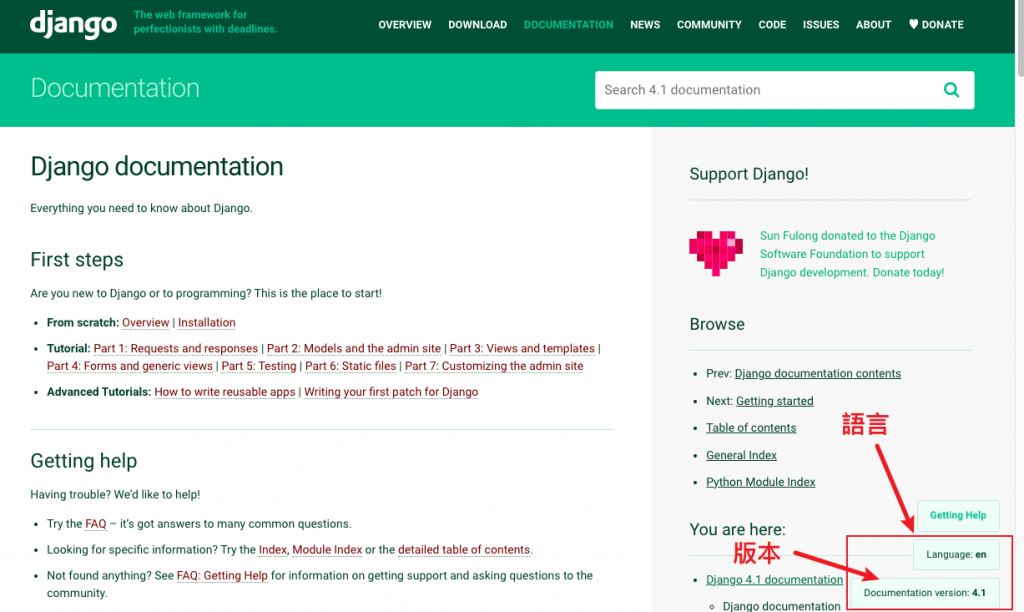
根據你需要的語言以及安裝版本就可以開始Django之旅,Django是一個快速開發網站的框架,他的歷史在Wiki上可以找到,對於要做網站開發的人員來說,相較於Flask,他的功能比較完善,但當然青菜蘿蔔各有所好,用了順手的工具就是好工具。
安裝完Python環境後,就可以安裝Django,官網上有簡潔的安裝教學以及流程,可以使用pip進行安裝,不同版本的發布日期也可以在官網上找到:
Django Download
pip install Django==4.1.1
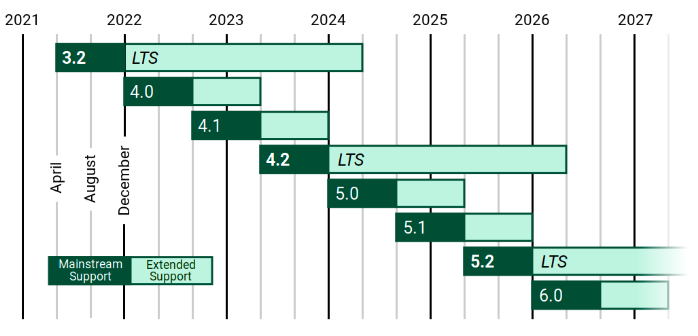
安裝完成後,在終端機進入Python,驗證是否有安裝成功:
>>> import django
>>> print(django.get_version())
4.1
有輸出版本號就是有安裝成功。
安裝完成後,就可以開始第一個project。首先先打開終端機,輸入:
# mysite是專案名稱,可以變動
$ django-admin startproject mysite
第一個專案就建立完成了,就是這麼簡單。建立完成的畫面會出現幾個資料夾: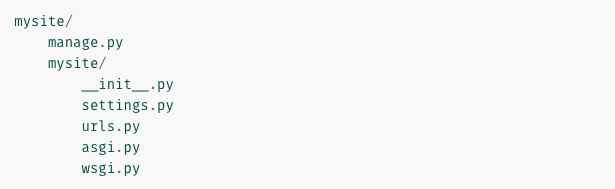
mysite/:最外層的專案名稱
manage.py:管理Python項目的命令行工具
mysite/:內層的目錄。引用任何內部東西時,需要加上的包(例如:mysite.urls)
init.py:空文件
settings.py:配置文件,設定資料庫等會改動的文件。
urls.py:路由文件,要配置URL時會使用到的文件
asgi.py:專案運行在asgi兼容的服務器
wsgi.py:專案運行在wsgi兼容的服務器
以上是專案起始後,會先出現的文件,後續再針對每個執行命令會產生的文件進行說明。Day02見!
